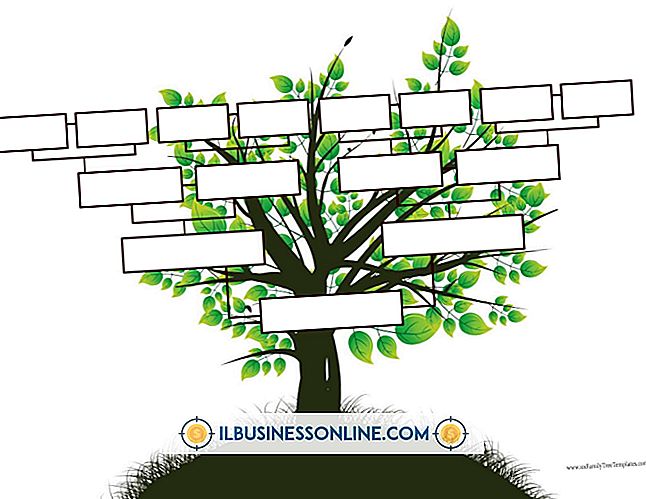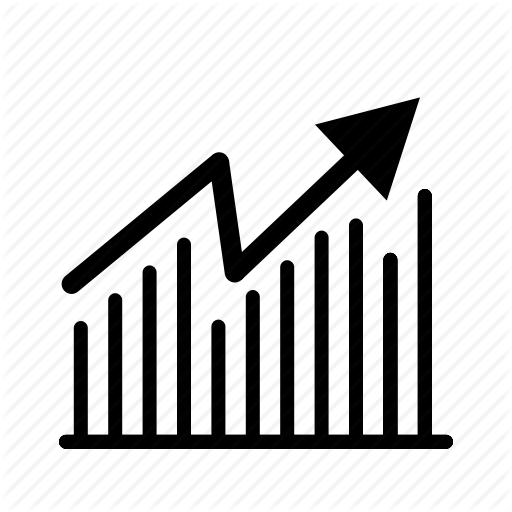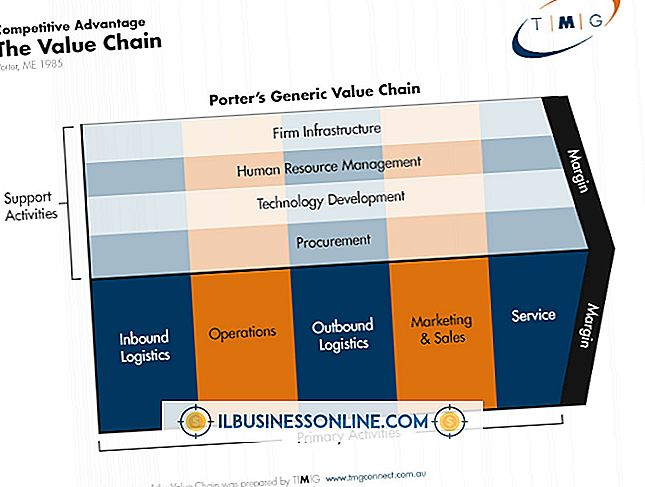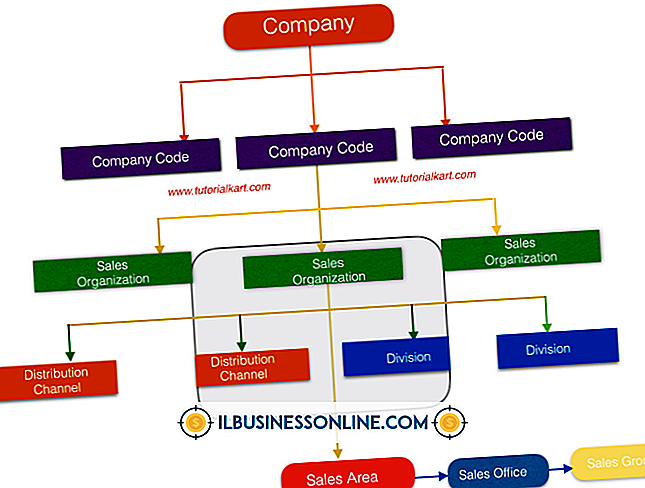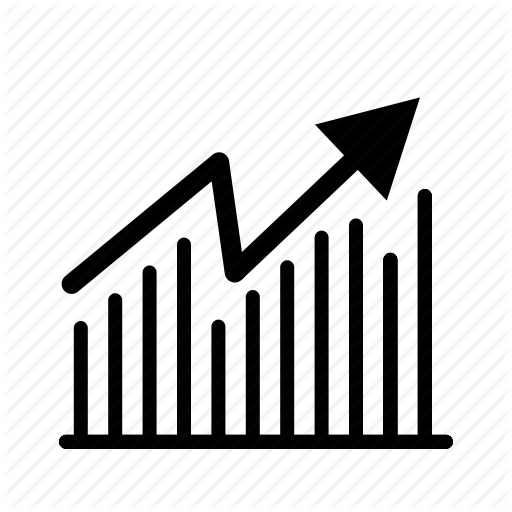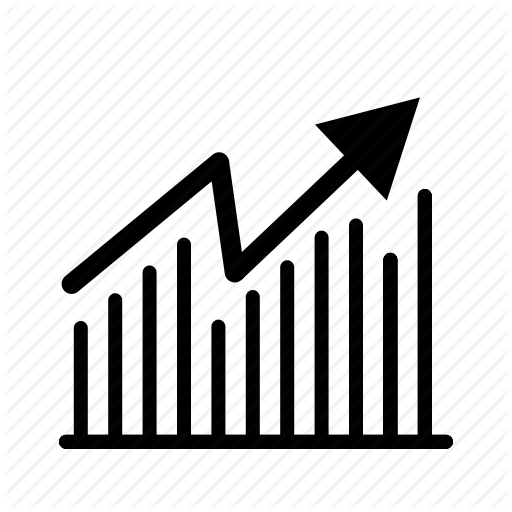Hur man markerar värden när de ändras i Microsoft Excel

När flera personer arbetar på samma Excel-kalkylblad kan det vara svårt att hålla reda på förändringar. Till exempel kan en balansräkning ha uppdaterats för att återspegla nya betalningar. För att uppmärksamma dessa förändringar erbjuder Excel en "Highlight Changes" -funktion som drar en kant runt ändrade celler och placerar en triangulär flik i cellen. Även om du är den enda som arbetar på kalkylbladet, är den här funktionen till hjälp för att identifiera de senaste ändringarna du gjort i den aktuella sessionen.
1.
Öppna kalkylbladet i Microsoft Excel.
2.
Klicka på fliken "Granska". Klicka på "Spåra ändringar" från gruppen Ändringar och välj "Markera ändringar".
3.
Kontrollera "Spåra ändringar under redigering. Detta delar också din arbetsbok."
4.
Kontrollera "När" och välj "Sedan jag senast sparade" från rullgardinsmenyn. Alternativt kan du välja "Alla" ändringar eller ändringar från ett visst datum.
5.
Markera "Vem" och välj "Alla men mig" i rullgardinsmenyn om du bara vill spåra andra användares ändringar. För att spåra alla, lämna vem Fältet ej markerat eller välj "Alla."
6.
Kontrollera "Var" och ange en ange ett antal celler, till exempel "A1: G20". För att spåra hela kalkylbladet, lämna fältet Var inte markerat.
7.
Markera "Markera ändringar på skärmen."
8.
Klicka på "OK" för att aktivera funktionen Highlight Changes. Om du arbetar på ett nyskapat, obehandlat kalkylblad visas ett dialogruta som Spara som. Ange ett namn för kalkylbladet och klicka på "Spara".